苹果手势返回怎么设置 苹果手机返回上一步手势怎么设置
更新时间:2023-12-28 13:42:27作者:xtliu
在如今的移动设备市场中,苹果手机一直备受追捧,其简洁优雅的设计和出色的用户体验无疑成为了众多用户的首选,而苹果手机的操作方式更是别具一格,其中就包括了手势操作。在使用苹果手机时,我们经常会遇到需要返回上一步的情况,这时候苹果手机的手势操作就派上了用场。如何设置苹果手机的手势操作以返回上一步呢?接下来就让我们一起来探索一下吧。
方法如下:
1.打开设置
打开苹果手机设置,在设置页面下滑找到辅助功能,点击进入。
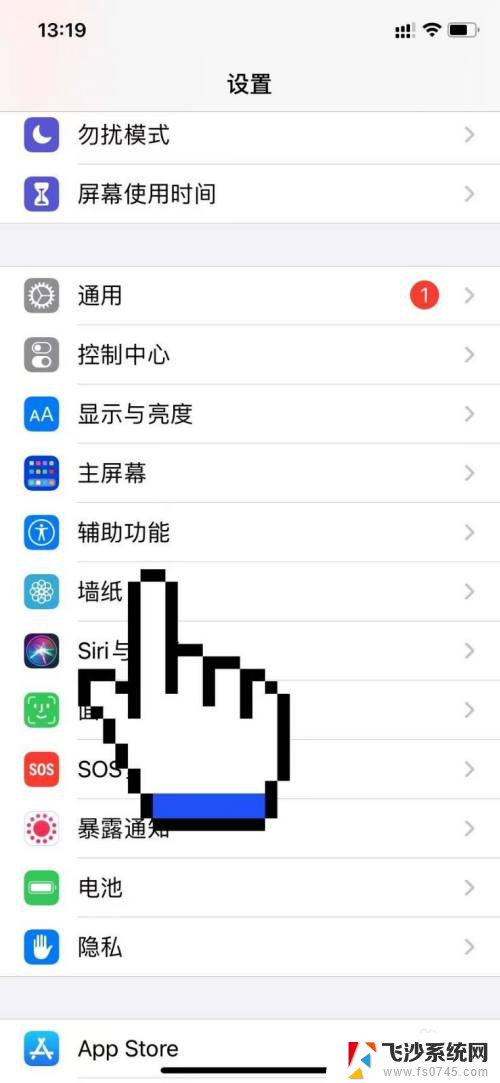
2.点击触控
在之后进入页面找到上方触控选项,点击进入。
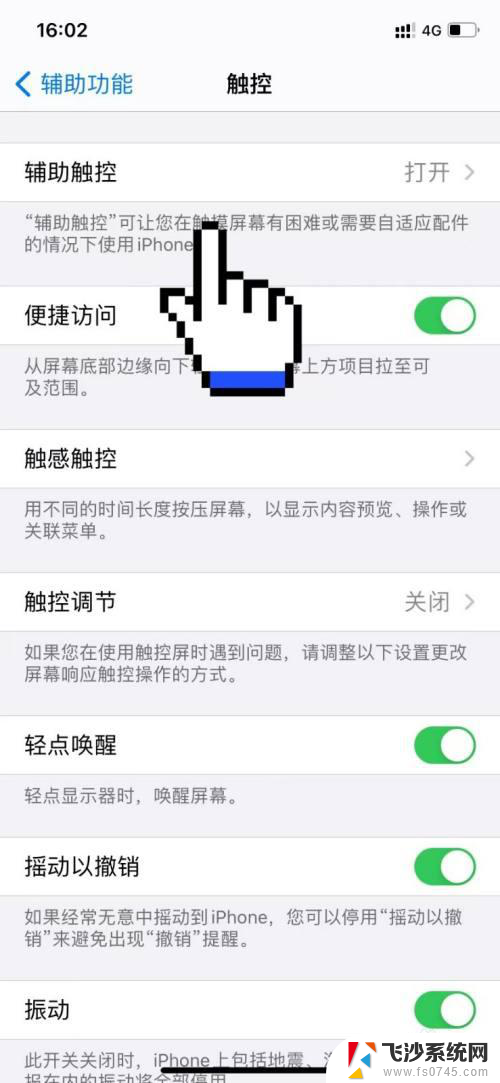
3.点击辅助触控
在进入的触控页面,点击进入辅助触控功能。
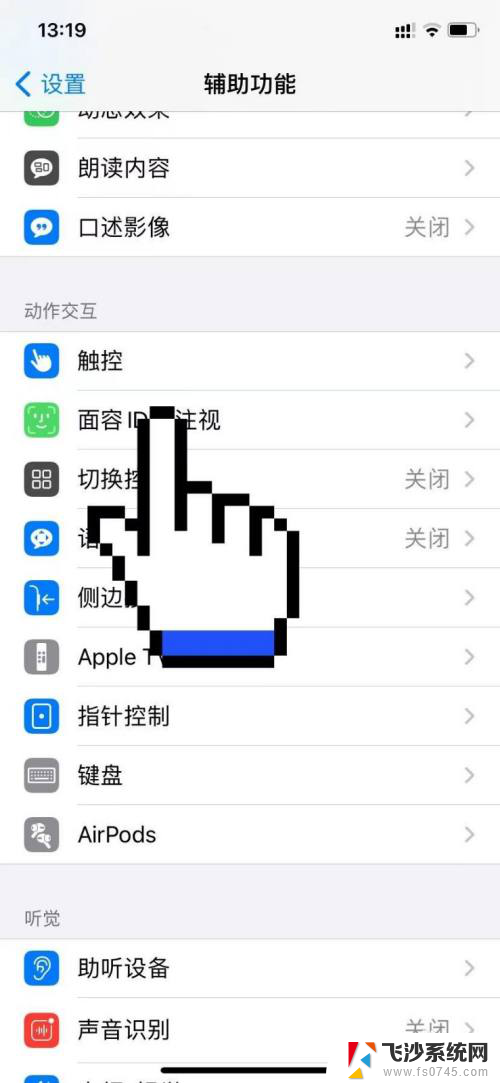
4.点击自定义
之后找到下方的自定义操作,点击进行设置。
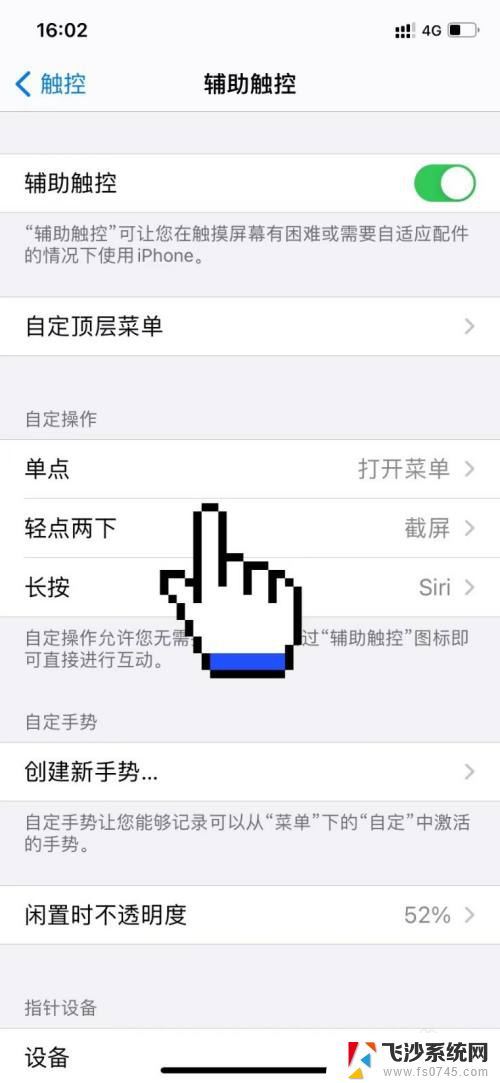
5.点击返回上一步
在自定义设置页面选择返回上一步,之后单点桌面小圆点即可返回上一步。
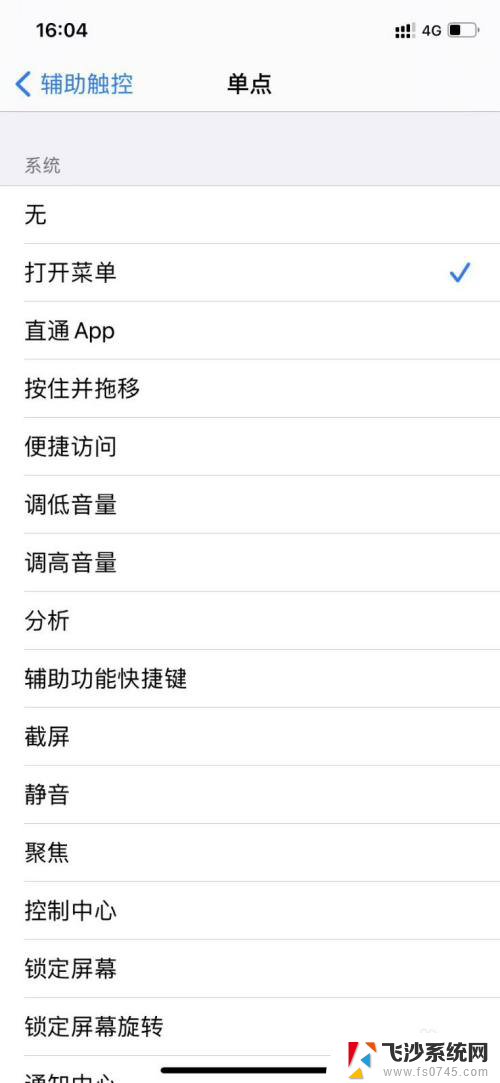
以上就是设置苹果手势返回的全部内容,如果你遇到类似问题,可以参考本文中介绍的步骤进行修复,希望对大家有所帮助。
苹果手势返回怎么设置 苹果手机返回上一步手势怎么设置相关教程
-
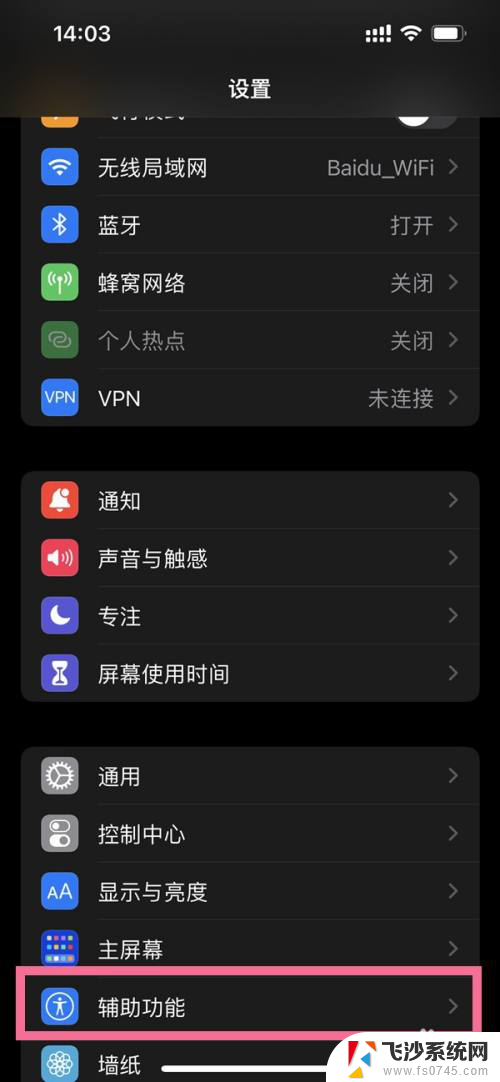 返回键左右怎么调 苹果13左右滑动返回设置方法
返回键左右怎么调 苹果13左右滑动返回设置方法2024-07-26
-
 怎么开启返回键 OPPO手机返回键设置方法
怎么开启返回键 OPPO手机返回键设置方法2024-07-05
-
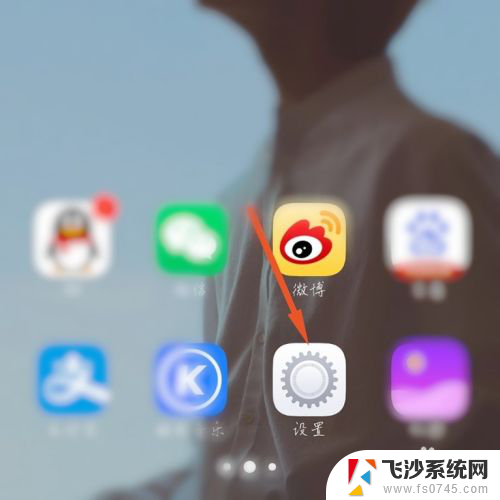 vivo手机的返回键在哪里设置 vivo手机返回键在屏幕上的设置方法
vivo手机的返回键在哪里设置 vivo手机返回键在屏幕上的设置方法2024-02-22
-
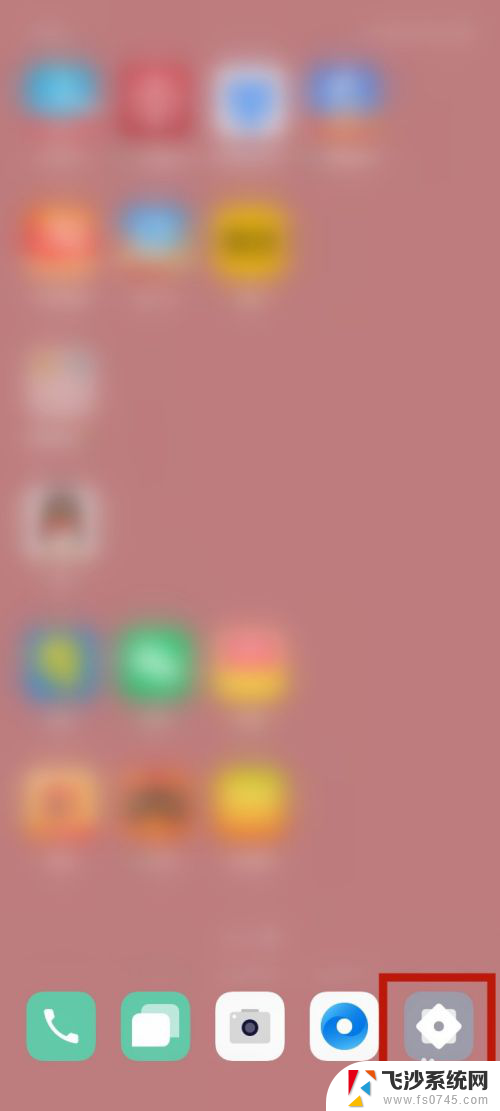 oppoa57返回键在哪里设置 OPPO手机返回键设置方法
oppoa57返回键在哪里设置 OPPO手机返回键设置方法2025-03-20
- 手机屏幕上的返回键怎么设置出来 怎么调出手机返回键
- vivo手机如何设置返回键显示 vivo手机返回键隐藏功能怎么取消
- 手机快捷返回键在哪里设置 手机返回键失灵怎么修复
- 怎么显示返回键图标 OPPO手机返回键怎么调整
- 苹果手机怎样打开热点 苹果手机热点密码怎么设置
- 桌面返回图标怎么设置 如何设置桌面返回图标
- 电脑如何硬盘分区合并 电脑硬盘分区合并注意事项
- 连接网络但是无法上网咋回事 电脑显示网络连接成功但无法上网
- 苹果笔记本装windows后如何切换 苹果笔记本装了双系统怎么切换到Windows
- 电脑输入法找不到 电脑输入法图标不见了如何处理
- 怎么卸载不用的软件 电脑上多余软件的删除方法
- 微信语音没声音麦克风也打开了 微信语音播放没有声音怎么办
电脑教程推荐
- 1 如何屏蔽edge浏览器 Windows 10 如何禁用Microsoft Edge
- 2 如何调整微信声音大小 怎样调节微信提示音大小
- 3 怎样让笔记本风扇声音变小 如何减少笔记本风扇的噪音
- 4 word中的箭头符号怎么打 在Word中怎么输入箭头图标
- 5 笔记本电脑调节亮度不起作用了怎么回事? 笔记本电脑键盘亮度调节键失灵
- 6 笔记本关掉触摸板快捷键 笔记本触摸板关闭方法
- 7 word文档选项打勾方框怎么添加 Word中怎样插入一个可勾选的方框
- 8 宽带已经连接上但是无法上网 电脑显示网络连接成功但无法上网怎么解决
- 9 iphone怎么用数据线传输文件到电脑 iPhone 数据线 如何传输文件
- 10 电脑蓝屏0*000000f4 电脑蓝屏代码0X000000f4解决方法